Jak zainstalować wino 8.0 na LinuxMint 21/20
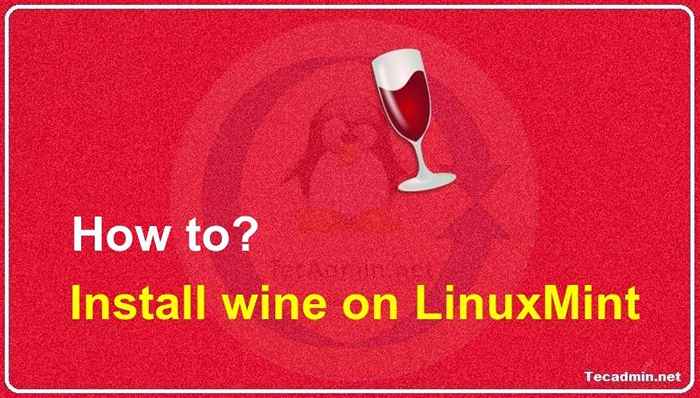
- 1675
- 85
- Pani Janina Cieśla
Wino 8.0 stabilny wydany. Zespół winiarski ogłosił najnowszą stabilną wersję 8.0. Jego kod źródłowy, a także pakiety Debiana dla Linux Mint, jest dostępny na oficjalnej stronie. Możesz także użyć menedżera pakietów do instalacji wina. Wino jest implementacją interfejsu API Windows i zawsze będzie wolnym oprogramowaniem. Około połowa kodu źródłowego jest napisana przez jego wolontariuszy, a pozostałe wysiłki są sponsorowane przez interesy handlowe, zwłaszcza kodawki.
Ten artykuł pomoże Ci zainstalować Wino 8.0 stabilne wydanie w systemach LinuxMint za pomocą PPA.
Krok 1: Skonfiguruj PPA
Po pierwsze, jeśli pracujesz z 64-bitowym systemem, włącz 32-bitową architekturę. Zainstaluj także klucz używany do podpisywania pakietów wina.
sudo dpkg --add-architektura i386wget -qo - https: // dl.Winehq.Org/Wine-Builds/Winehq.Klucz | sudo apt-key add -
Użyj jednego z poniższych poleceń, aby włączyć repozytorium Wine Apt w systemie w oparciu o system operacyjny i wersję.
### LinuxMint 21.Xsudo apt-add-repozytory „deb https: // dl.Winehq.Org/Wine-Builds/Ubuntu/Jammy Main '### LinuxMint 20.Xsudo apt-add-repozytory „deb https: // dl.Winehq.org/wina-builds/Ubuntu/Focal Main '### Linuxmint 19.Xsudo apt-add-repozytory „deb https: // dl.Winehq.Org/Wine-Builds/Ubuntu/Bionic Main '
W przypadku Linux Mint 19 i poprzedniej wersji otrzymasz starszą wersję wina do zainstalowania.
Krok 2: Instalowanie wina na Linuxmint
Użyj poniższych poleceń, aby zainstalować pakiety wina z repozytorium Apt. Opcja -install -rekompendent zainstaluje wszystkie zalecane pakiety dla „Winehq stabilny” w twoim systemie.
Aktualizacja sudo aptsudo apt instal-instaluld-recenzndents-stable WineHQ
Naciśnij „y”, gdy jest poproszony o potwierdzenie. To zainstaluje dużą liczbę pakietów dla zależności od systemu. Więc instalacja może zająć więcej czasu.
Krok 3: Sprawdź instalację
Instalacja wina pomyślnie zakończona. Użyj następującego polecenia, aby sprawdzić wersję wina zainstalowanego w systemie
wino --version wino-8.0 Krok 4: Uruchamianie aplikacji Windows
Aby użyć wina, musimy zalogować się na pulpit GUI swojego systemu Ubuntu. Po pobraniu okna .exe Plik jak Putty w systemie i otwórz go winem, jak poniżej zrzutu ekranu lub użyj następującego polecenia.
wino ~/pobieranie/kit.exe Możesz także uruchomić, klikając prawym przyciskiem myszy aplikację i Kliknij Otwórz program Win Windows.
Wniosek
Ten samouczek wyjaśnił, jak zainstalować wino 8.0 w systemach Mint Linux. Możesz go zainstalować za pomocą archiwum osobistego pakietu (PPA) lub skompilować bezpośrednio z kodu źródłowego.

